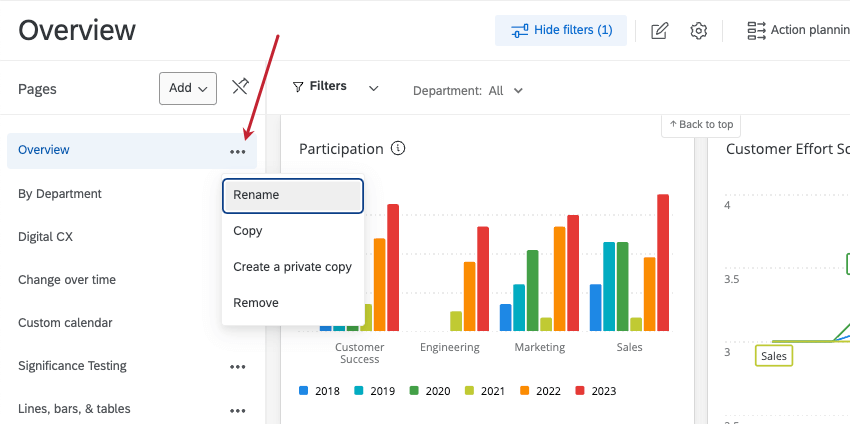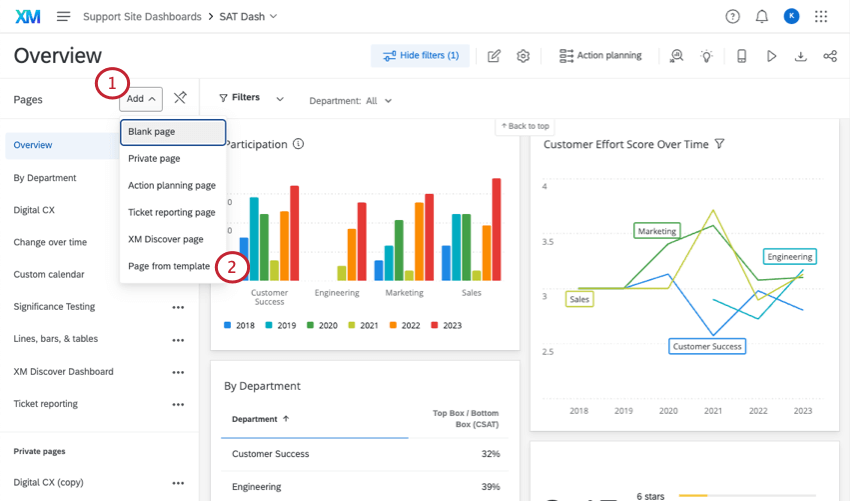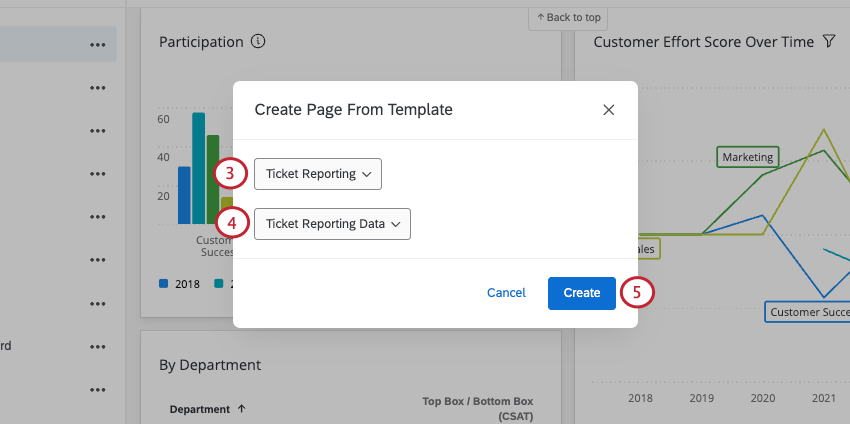Criação de páginas Dashboard CX
Sobre as Páginas
Todo Dashboard CX é composto de páginas. As páginas são onde os widgets ficam e devem ser personalizadas para atender às necessidades de dados de sua organização.
Páginas de visualização
As páginas do seu dashboard são exibidas no menu à esquerda do seu dashboard. Clique em uma página para abri-la ou editá-la. Se você quiser fechar esse menu, clique no ícone de alfinete. Você pode clicar nesse mesmo botão para fixá-lo e abri-lo novamente.
Criação de páginas
Para criar várias páginas:
- Navegue até seu dashboard.
- Clique em Adicionar.
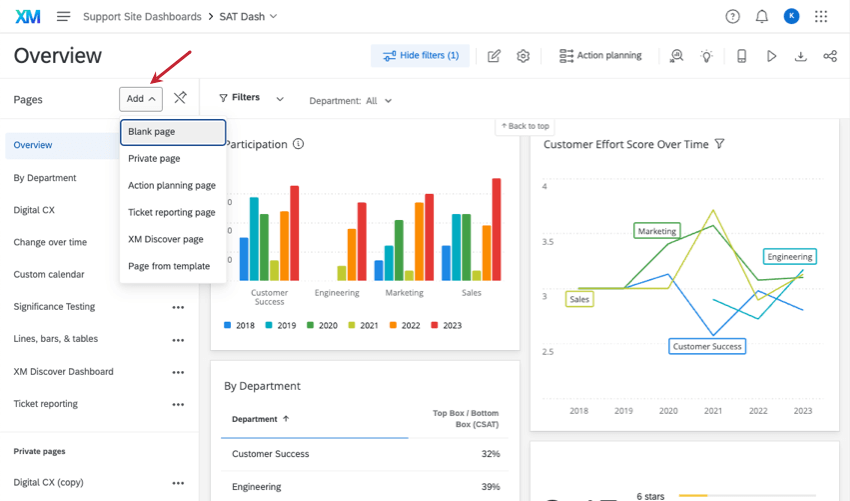
- Escolha uma das seguintes opções:
- Página em branco: Uma página do dashboard normal do painel. Faça relatórios sobre os dados mapeados em seu dashboard dados com todos os tipos de widgets.
- Página privada: Uma página que só pode ser visualizada por você. As páginas privadas podem ser de grande valia para monitorar as taxas de resposta, visualizar metadados e solucionar problemas em suas fontes de dados. Se desejar, você pode fazer uma cópia pública de uma página privada.
Qdica: Páginas privadas separadas das públicas na lista páginas. Veja o cabeçalho das páginas privadas na captura de tela acima.Qdica: Você não pode visualizar páginas privadas no aplicativo Qualtrics XM.
- Página de planejamento de ação: Informe sobre o progresso de seus planos de ação. Consulte a página Planejamento de ações (CX).
- Página de relatório de Tíquete: Relatório sobre os principais dados tíquete. Consulte a página Relatórios de Tíquete (CX).
- Página XM Discover: Incorporar painéis XM Discover em seu Dashboard CX. Consulte Studio em Qualtrics Dashboards.
- Página a partir do modelo: Criar uma página a partir de um modelo.
Opções da página
Ao clicar nos três pontos avançar de qualquer página pública ou privada, você tem as seguintes opções:
- Renomear a página atual.
- Copiar uma página e suas visualizações.
Atenção: Ao selecionar essa opção em uma página privada, você cria uma cópia pública!
- Criar uma cópia privada (ou seja, uma versão não compartilhável) de uma página.
Aviso: Somente você pode visualizar uma página privada. A única maneira de tornar pública uma página privada é selecionar a opção regular Copiar. Além disso, você não pode visualizar páginas privadas no aplicativo Qualtrics XM.
- Remover uma página.
Aviso: Se você remover uma página, não será possível recuperá-la.
Painéis no aplicativo XM
Ao visualizar um dashboard no aplicativo XM, é importante certificar-se de que o dashboard esteja formatado para dispositivos móveis. Consulte Ativação de painéis para visualização móvel para visualizar e configurar seu dashboard móvel.
Modelos de página
Você também pode ter acesso a modelos de página prontos que informarão seus dados de maneira perspicaz. Há alguns modelos para escolher:
- Um modelo para relatórios de Tíquete
- Um modelo para o Funil de Respondentes Diretório XM
- Um modelo para o gerenciamento da reputação on-line
- Um modelo para relatórios de Distribuição
Esses recursos devem ser ativados e seus dados devem ser mapeados antes que você possa usar seus modelos.
Mais recursos nas páginas Dashboard
Para obter mais informações sobre recursos e opções de página, consulte as páginas a seguir:
- Filtragem de páginas: Você e as partes interessadas podem filtro os dados da página para obter uma análise cada vez mais granular.
- Restrição de páginas: As páginas podem ser restringidas com base em funções individuais (atributos) e no nível de segurança de seus dados.
- Compartilhamento de páginas: Páginas exclusivas podem ser atribuídas a públicos e partes interessadas separados.
- Relatórios de Tíquete (CX): Saiba como usar as páginas tíquete para gerar relatórios sobre tíquetes.
- Planejamento de ações (CX): Aprenda a usar as páginas de planejamento de ação para relatar o progresso dos planos de ação de sua organização.